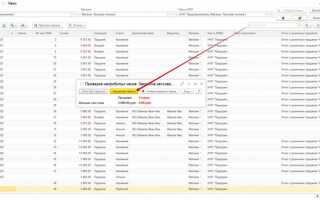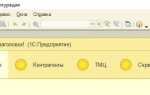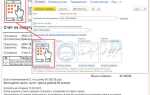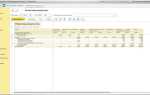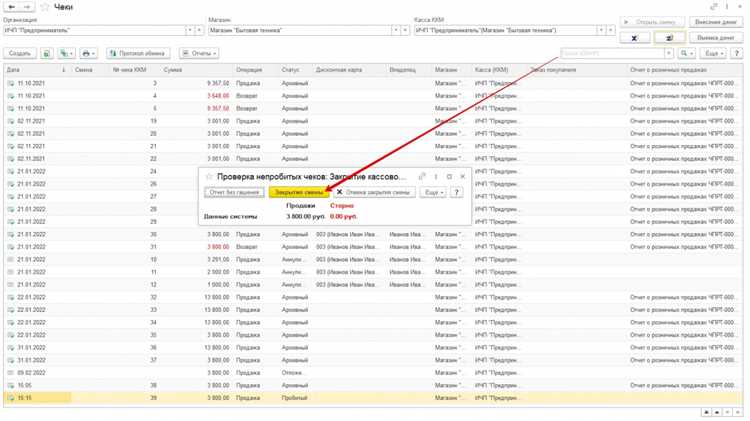
Закрытие смены в 1С – обязательная процедура, от которой зависит корректность формирования отчетности, точность учета выручки и безопасность данных. В зависимости от конфигурации, например, 1С:Розница или 1С:Управление торговлей, действия пользователя могут незначительно отличаться, но базовые шаги остаются схожими.
Перед закрытием смены необходимо убедиться, что все кассовые операции завершены: чеки пробиты, возвраты оформлены, платежи зафиксированы. Открытый чек должен быть либо оплачен, либо отменен. В разделе «ККМ» или «Рабочее место кассира» требуется нажать кнопку «Закрыть смену». Система автоматически сформирует отчет о текущих продажах (X-отчет) и итоговый Z-отчет.
Если подключено оборудование фискального регистратора, программа запросит подтверждение передачи данных в ОФД. При возникновении ошибки важно зафиксировать код и текст ошибки, так как повторная попытка без устранения причины может привести к дублированию данных или нарушению фискального учета.
После успешного закрытия смены система блокирует возможность проведения новых кассовых операций до открытия следующей смены. Рекомендуется ежедневно архивировать кассовые документы, чтобы исключить потерю данных при технических сбоях. Также важно сверять данные Z-отчета с внутренними отчетами программы для выявления расхождений.
Проверка остатка в кассе перед закрытием смены
Перед закрытием смены необходимо убедиться в точном совпадении фактического остатка денежных средств в кассе с суммой, отражённой в программе. В 1С перейдите в раздел «Касса» и откройте документ «Отчет о розничных продажах» или «Отчет кассира-операциониста» – в зависимости от конфигурации вашей версии 1С.
Сравните значение поля «Остаток в кассе на конец смены» с физически пересчитанными наличными. Расхождение даже в несколько рублей указывает на ошибку в операциях или недостачу. Обязательно проверьте, были ли проведены все кассовые документы: приходы, возвраты, внесения и изъятия денежных средств.
Если в кассе используется эквайринг, отдельно сверяйте суммы по безналичному расчёту: они не должны включаться в наличный остаток. Убедитесь, что чеки по безналу проведены корректно и попадают в соответствующий отчет.
При наличии расхождений проанализируйте журнал кассовых операций за смену. Проверьте отменённые и повторно пробитые чеки, корректности проведения возвратов и внесения наличных. Только после устранения всех несоответствий и точного совпадения данных можно переходить к формированию отчёта о закрытии смены.
Фиксация выручки в кассовой смене
Для фиксации выручки в кассовой смене в 1С необходимо использовать обработку «Закрытие кассовой смены». Перед выполнением операции убедитесь, что все продажи за смену проведены и документы фискализированы.
Откройте раздел «Касса» – «Кассовые смены». Выберите активную смену и нажмите «Закрыть смену». В открывшемся окне проверьте корректность данных: сумму наличных, безналичных поступлений и возвратов. При необходимости вручную скорректируйте суммы в пределах допустимого, если были технические сбои или ошибки оператора.
После подтверждения система сформирует отчет о закрытии смены с указанием итоговой выручки. Данные автоматически передаются в регистр накопления «Выручка по кассовым сменам» и могут быть использованы для контроля выручки в разрезе пользователей и торговых точек.
Если используется фискальный регистратор, убедитесь, что Z-отчет напечатан, и его данные совпадают с информацией в системе. Несовпадение может указывать на некорректную регистрацию продаж или сбой оборудования.
Рекомендуется ежедневно сверять данные в 1С с отчетами фискального аппарата и банковского эквайринга. Это позволяет оперативно выявлять расхождения и исключать ошибки учета.
Проведение операции «Закрытие кассовой смены»
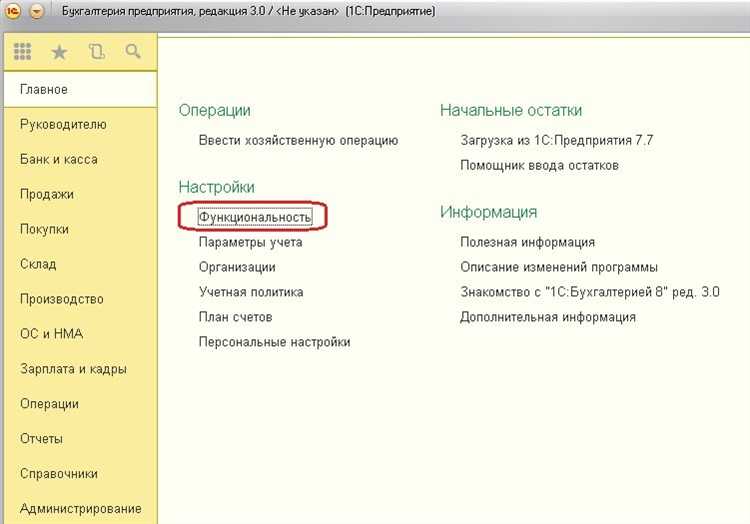
Для завершения кассовой работы за день в программе 1С требуется выполнить операцию закрытия кассовой смены. Это обеспечивает фиксацию итогов продаж, передачу данных в ОФД и блокировку кассы до следующего открытия.
- Откройте раздел «Касса» или «Продажи» – в зависимости от конфигурации (например, «Розница», «Управление торговлей»).
- Перейдите в журнал «Кассовые смены».
- Выберите текущую смену со статусом «Открыта».
- Нажмите кнопку «Закрыть смену» или «Провести и закрыть».
- Перед закрытием убедитесь, что все чеки пробиты, возвраты оформлены, и не осталось незавершённых документов.
- После нажатия кнопки закрытия программа формирует фискальный документ «Отчёт о закрытии смены», автоматически отправляемый в ОФД.
- Если используется фискальный регистратор, убедитесь в его исправности – при ошибке ОФД-соединения смена не будет закрыта.
- Проверьте, что статус смены изменился на «Закрыта», и создана запись об итогах смены (Z-отчёт).
Закрытие смены обязательно в течение 24 часов с момента её открытия. Нарушение этого требования ведёт к штрафам по ФЗ-54. Рекомендуется ежедневно контролировать статус смены и при необходимости настраивать напоминания или автоматизацию закрытия.
Формирование отчета о розничных продажах
Откройте раздел «Продажи» в панели навигации и выберите пункт «Отчет о розничных продажах». Убедитесь, что выбрана нужная касса ККМ и установлена точная дата смены.
Нажмите кнопку «Создать» для формирования нового отчета. В открывшемся окне система автоматически подтянет данные по пробитым чекам, опираясь на информацию из фискального регистратора. Если данные не отображаются, проверьте настройки обмена с кассой и статус фискального регистратора.
Убедитесь, что все чеки корректно зафиксированы. Особое внимание уделите разделу «Оплаты» – здесь отражаются виды оплат (наличные, безналичные, сертификаты). Несоответствие сумм может свидетельствовать о сбое синхронизации.
Проверьте поле «Ответственный» – здесь должен быть указан кассир, работавший в смену. Если поле пустое или указан неверный сотрудник, выберите правильного вручную.
После проверки нажмите «Провести и закрыть». Запись попадет в журнал отчетов. При необходимости сформируйте печатную форму через кнопку «Печать» – она потребуется для передачи в бухгалтерию или для архивации.
Не формируйте отчет повторно на одну и ту же дату – это приведет к задвоению данных. Если требуется корректировка, откройте существующий документ, внесите правки и перепроведите его.
Печать и проверка Z-отчета
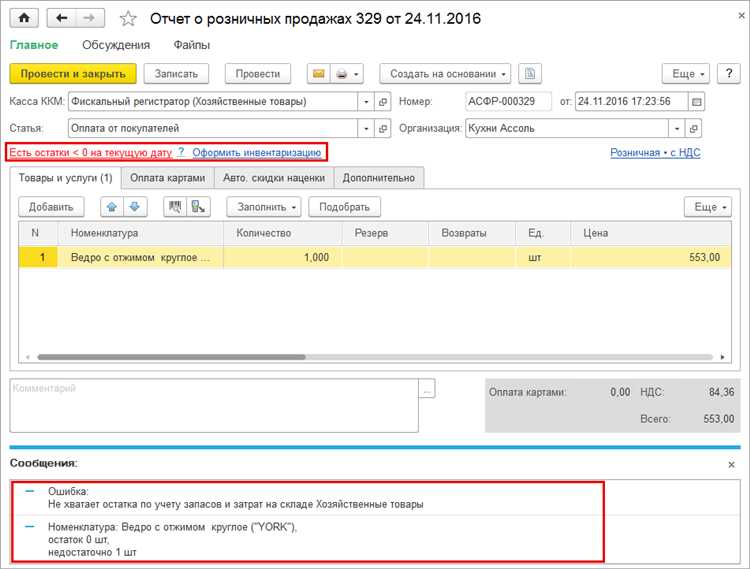
Перед закрытием смены необходимо напечатать Z-отчет. В 1С для этого откройте раздел ККМ и эквайринг или Рабочее место кассира в зависимости от конфигурации. Выберите подключённую кассу, нажмите «Печать Z-отчета». Операция доступна только при наличии открытой смены.
После печати проверьте содержание отчета: итог по выручке должен соответствовать данным в 1С. В разделе Отчеты по продажам откройте отчет за текущую дату и сравните сумму продаж с итогом в Z-отчете. Несоответствие указывает на ошибки в учете либо непроведенные документы.
Убедитесь, что отчет содержит фискальный номер, дату и время, номер смены, а также итоговые суммы по наличным и безналичным расчетам. Если хотя бы один из этих параметров отсутствует, отчет недействителен – необходимо повторить печать.
После успешной проверки отчет сканируется или прикрепляется к документу закрытия смены в 1С, если используется электронный документооборот. При бумажном варианте храните оригинал в кассовой книге.
Передача выручки в бухгалтерию

Передача выручки после закрытия смены в 1С – обязательный этап для правильного учета денежных средств и формирования отчетности. Следуйте последовательности действий для минимизации ошибок и ускорения обработки данных.
- Оформите кассовый отчет в разделе «Касса» программы. Проверьте соответствие итоговой суммы выручки данным по продажам за смену.
- Сформируйте документ «Передача выручки» или аналогичный в вашей конфигурации 1С. В документе укажите дату, номер смены, сумму передачи и подразделение.
- Проверьте корректность реквизитов получателя – бухгалтерии, чтобы исключить ошибки при загрузке данных.
- Подпишите и распечатайте акт передачи выручки. Акт служит подтверждением факта передачи и необходим для бухгалтерского учета.
- Передайте электронный файл с данными передачи в бухгалтерскую систему через интеграцию 1С (если предусмотрено) или вручную загрузите в бухгалтерскую программу.
- Сообщите ответственному бухгалтеру о завершении передачи с указанием номера смены и суммы выручки для сверки.
Для автоматизации процесса рекомендуется настроить регулярные проверки сверки данных между кассовыми документами и бухгалтерией. При несоответствиях необходимо незамедлительно инициировать служебное расследование и корректировку данных в системе.
Решение ошибок при закрытии смены
Частая причина ошибки при закрытии смены – несогласованность данных документации и остатков товаров. Проверяйте, чтобы все документы за период были проведены и не содержали ошибок, особенно корректировочные и возвраты.
Ошибка «Отсутствуют операции с кассой» возникает при отсутствии движений по кассовым операциям. Для решения проверьте наличие всех кассовых чеков, а при необходимости создайте недостающие вручную через журнал операций.
При ошибке «Невозможно закрыть смену: незакрытые документы» убедитесь, что все формы отчетности, акты и накладные за текущую смену проведены и распечатаны. Часто незакрытые документы блокируют завершение смены.
Если программа выдает «Ошибка взаиморасчетов», проанализируйте все расчеты с клиентами и поставщиками в течение смены. Проверьте правильность реквизитов и отсутствие дублирования платежей.
Сбой по причине «Недостаточно прав для закрытия смены» требует проверки ролей пользователей в конфигурации 1С. Проверьте, что у оператора есть права на выполнение функции закрытия смены.
При обнаружении системных ошибок в журнале регистрации следует выполнить полное обновление базы данных и проверить целостность файлов конфигурации. В случаях критических ошибок рекомендуется обратиться к специалистам технической поддержки.
Вопрос-ответ:
Какие шаги нужно выполнить для закрытия смены в программе 1С?
Чтобы закрыть смену в 1С, сначала необходимо убедиться, что все операции за текущий день завершены и сохранены. Далее в главном меню следует перейти в раздел «Работа со сменой» или «Смена», выбрать пункт «Закрыть смену». После этого программа проверит корректность данных и сформирует итоговые документы. Если ошибок нет, смена закроется, и можно будет начать новую.
Что делать, если при закрытии смены в 1С появляется ошибка?
Ошибка при закрытии смены может возникать по разным причинам: незавершённые документы, расхождения в остатках или сбои в базе данных. Рекомендуется проверить наличие незавершённых операций, провести сверку остатков и корректность введённых данных. Если ошибка сохраняется, стоит обратиться к системному администратору или специалисту по 1С для диагностики и исправления проблемы.
Можно ли закрыть смену в 1С раньше окончания рабочего дня?
В большинстве случаев закрытие смены предполагается после завершения всех операций за день. Однако, если это необходимо, можно закрыть смену и раньше, но следует быть уверенным, что все поступления, продажи и другие операции внесены в систему. Важно помнить, что преждевременное закрытие может привести к несоответствиям в учёте, поэтому такую процедуру стоит согласовать с руководством.
Как проверить, что смена успешно закрыта в 1С?
После закрытия смены программа обычно выводит уведомление об успешном завершении операции. Кроме того, можно проверить отчёты по смене — они должны быть доступны для просмотра и печати. В журналах регистрации появится запись о закрытии смены с датой и временем, что подтверждает завершение рабочего периода.
Какие последствия могут возникнуть, если не закрыть смену в 1С?
Если смена не закрыта, то часть отчётности и итоговых данных может быть некорректной или неполной. Это затруднит анализ работы за день и повлияет на правильность бухгалтерского и складского учёта. Также могут возникнуть проблемы при начале новой смены, так как система может не позволить проводить операции до закрытия предыдущей.
Что происходит в программе 1С при закрытии смены и зачем это нужно?
Закрытие смены в 1С фиксирует результаты работы за текущий период и сохраняет все данные в базе. Это позволяет правильно учитывать продажи, движения товаров и финансовые операции, а также подготовить систему к началу новой смены. Без закрытия смены данные могут не корректно отображаться в отчетах, и учет будет неполным.
Какие шаги необходимо выполнить для корректного закрытия смены в 1С?
Для закрытия смены в 1С обычно нужно открыть модуль работы с кассовым аппаратом, проверить все проведённые операции и документы за смену, затем выбрать функцию «Закрыть смену». После этого программа сформирует отчет о работе смены, который можно сохранить или распечатать. Важно убедиться, что все операции за текущий период завершены, чтобы избежать ошибок в учете. В некоторых конфигурациях дополнительно требуется сверка остатков товаров и денежных средств перед закрытием.